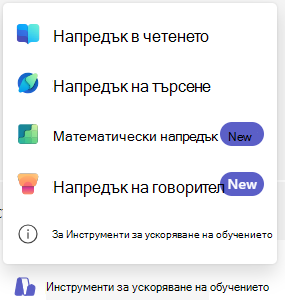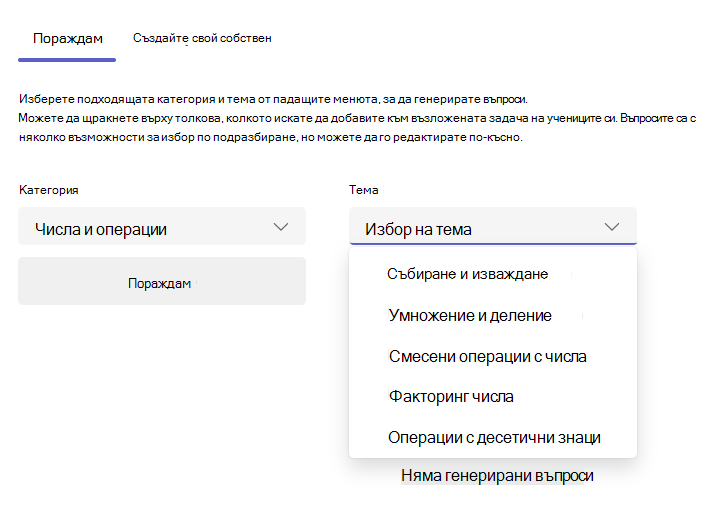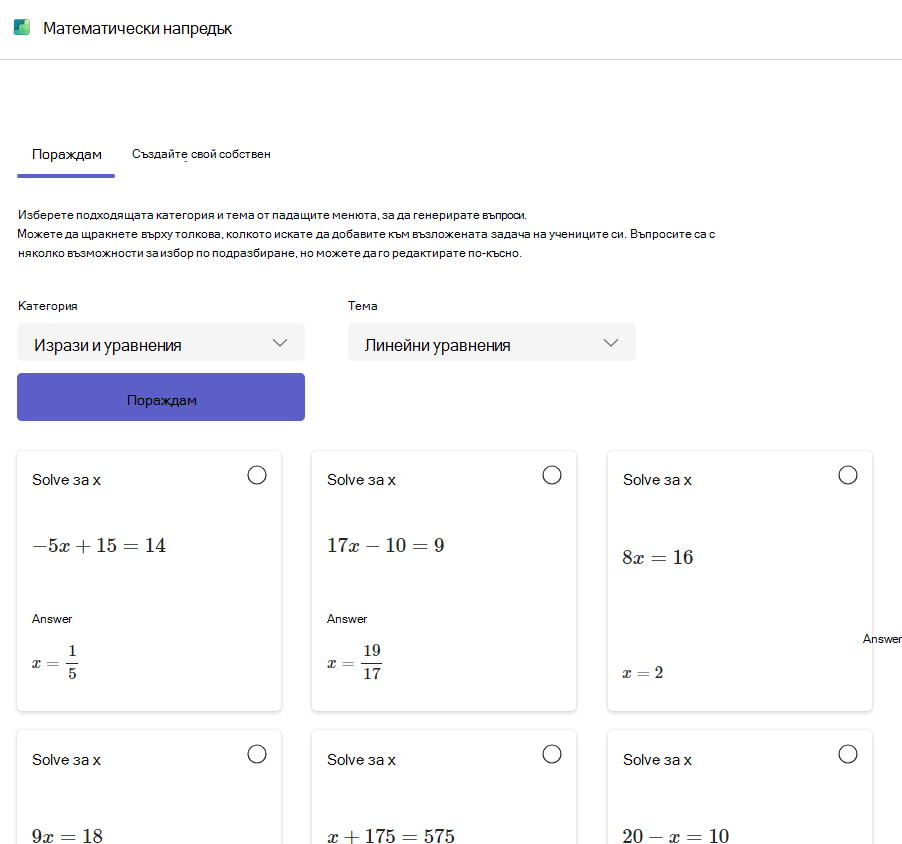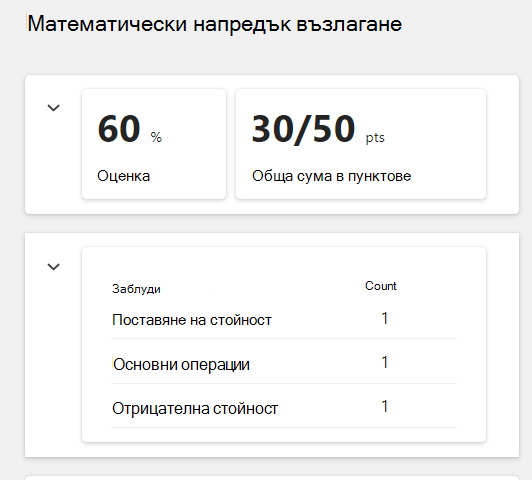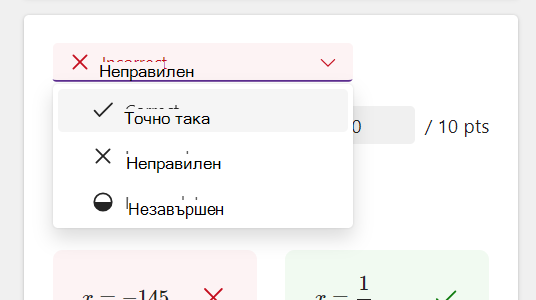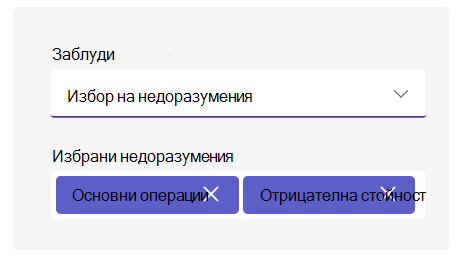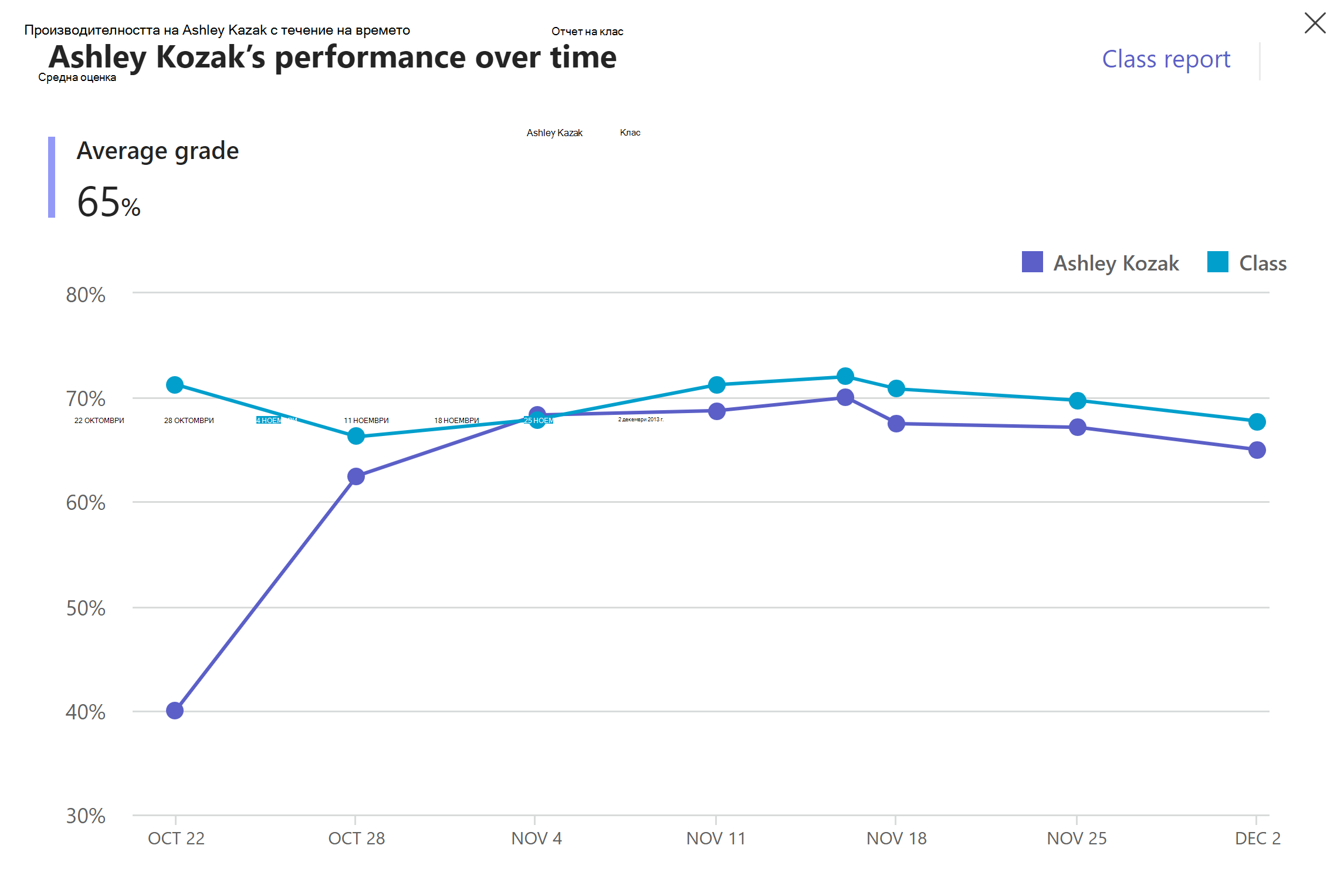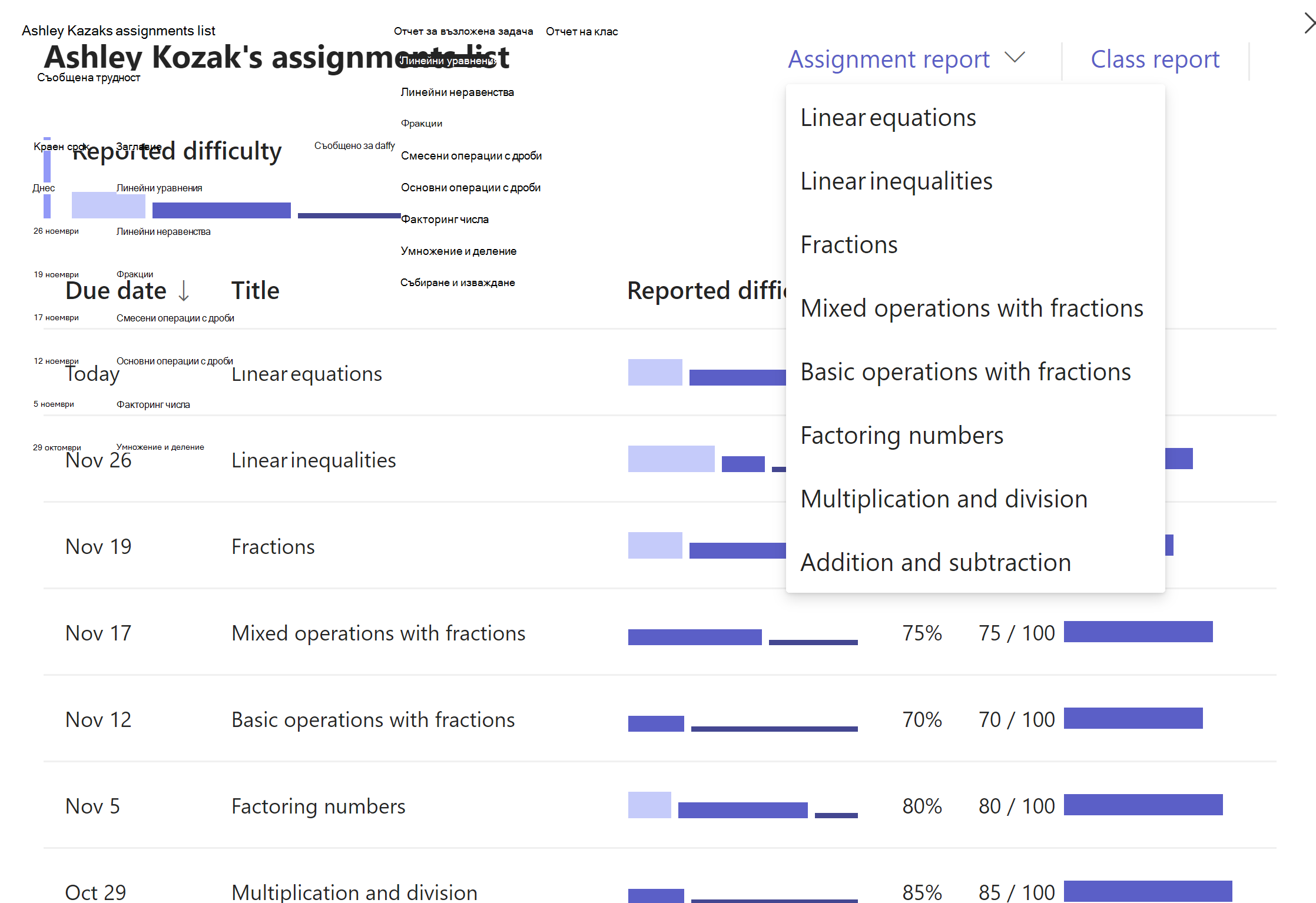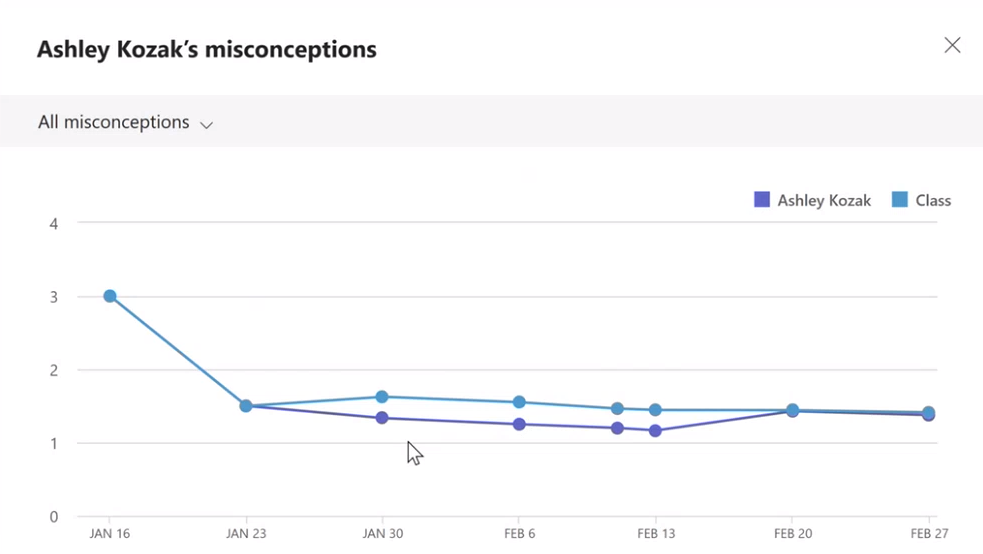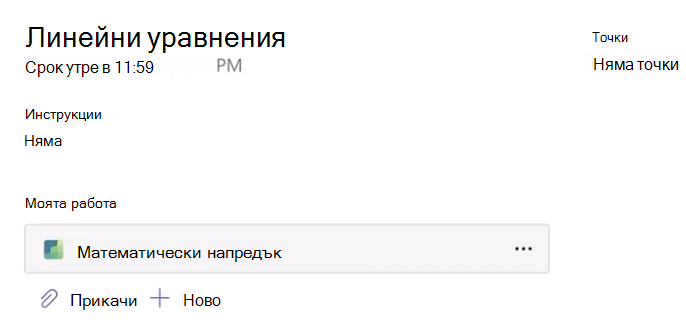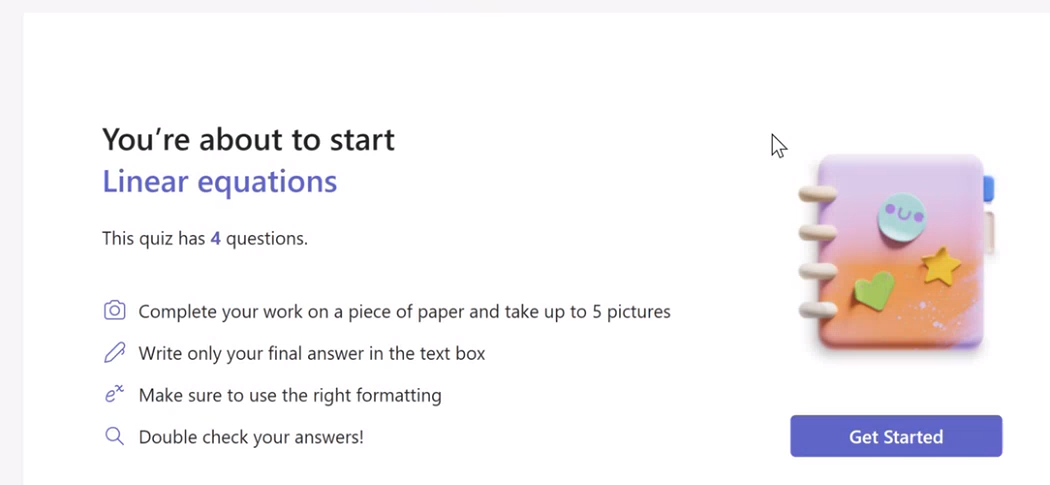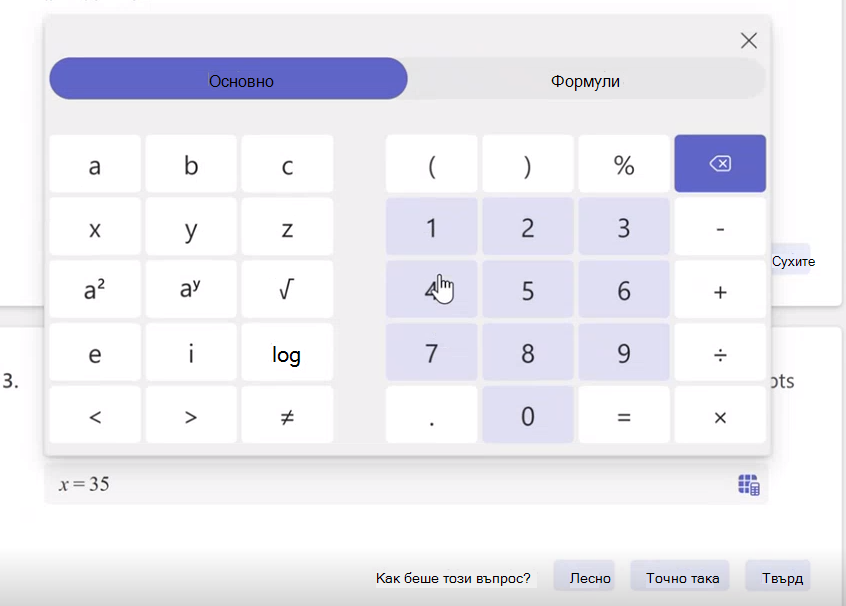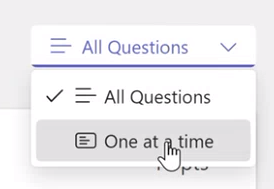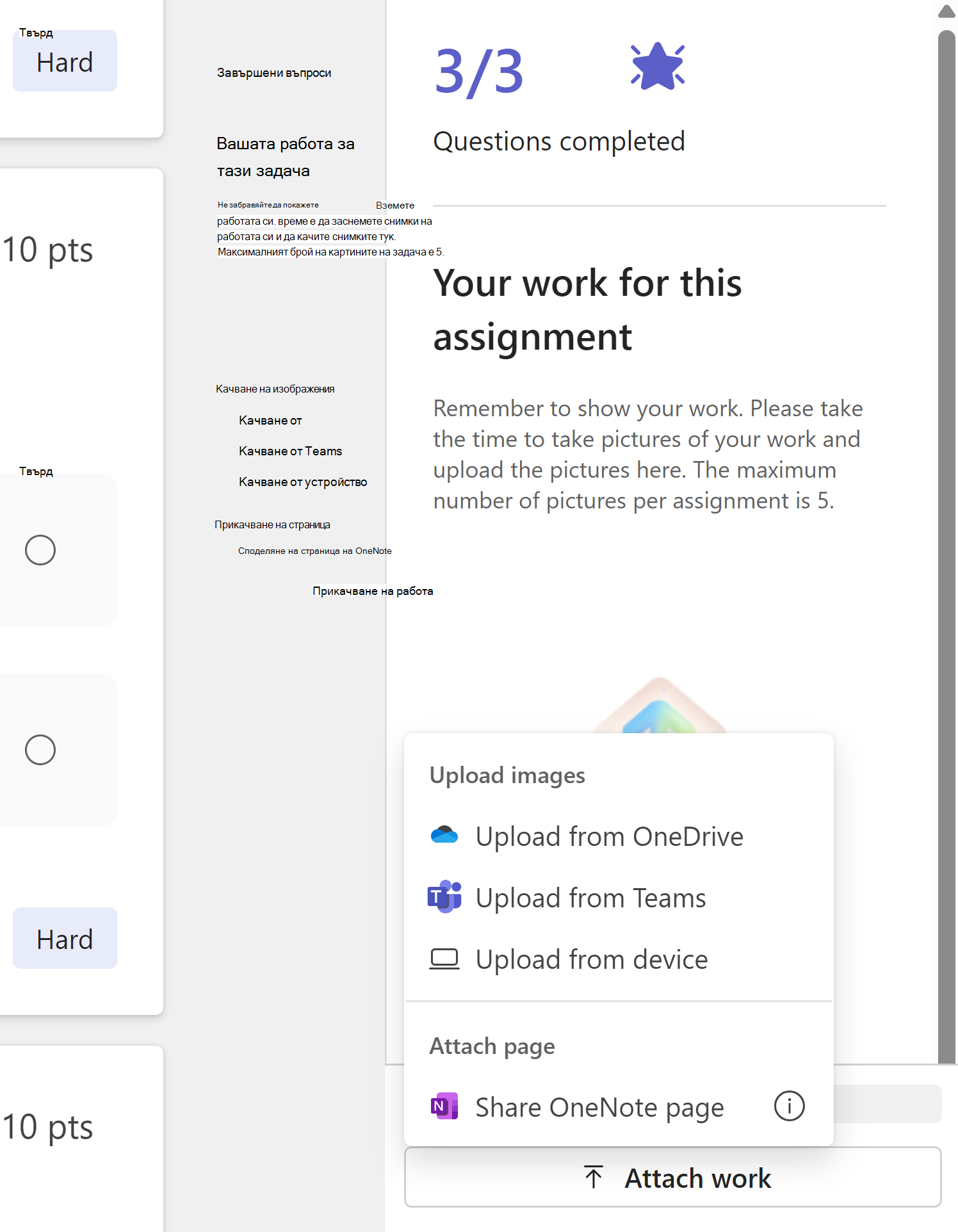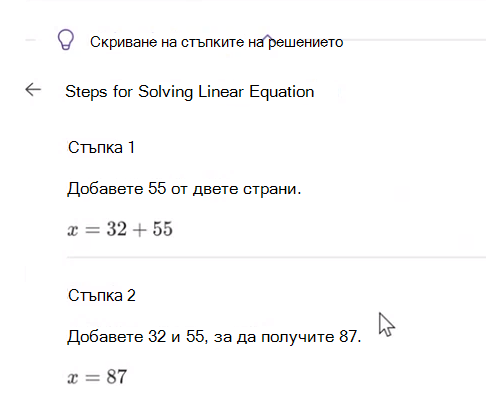Преподавателите вече могат лесно да създават математически тестове и задачи за домашна работа.
Как се създава Математически напредък възложена задача
1. Изберете класен екип.
2. Изберете Създаване на нова възложена задача.
3. Навигирайте надолу, за да Инструменти за ускоряване на обучението, изберете Математически напредък. Това ще ви позволи да прикачите ресурс на Математически напредък към тази възложена задача.
4. Изберете раздела Генериране , за да започнете да използвате помощ от ИИ за тази задача.
5. Изберете опция от падащото меню Категория.
6. Изберете тема.
7. Изберете бутона Генериране .
ИИ на Microsoft ще предостави примери за проблеми с различни сложност въз основа на избраната категория и тема. Сега можете да изберете кои проблеми да включите в задачата, като изберете картата.
Избраните от вас проблеми ще се появят в панела Въпроси за възлагане.
Забележка: Ако желаната от вас тема не се поддържа за генериране на проблеми, можете да създадете въпросите си, като отидете в раздела Създаване на свой собствен.
8. Изберете Напред бутон , за да продължите.
9. На следващия екран всички проблеми, които сте избрали, ще се появят като въпроси с няколко възможности за избор по подразбиране. Отговорите ще бъдат предварително запълнени с показания правилен отговор. Отговорите, които дори се разсейват, се генерират от ИИ, за да отразят често срещаните грешки, които учениците могат да направят при решаването на проблема, така че да не са случайни числа или изрази.
10. Можете да редактирате всеки проблем, като изберете бутона Редактиране .
-
Всички полета за отговори в проблема могат да бъдат променени.
-
Променете типа на въпроса от "Множествен избор" на "Кратък отговор".
11. Можете също така да персонализирате възложената задача с превключващи бутони за:
-
Показване на вашата работа: Ако е избрано, учениците ще бъдат помолени да качат изображения на работата си. Учениците могат да направят това, като споделят изображения или връзки към своите страници на OneNote със своята работа.
Забележка: Microsoft Teams Education не извършва никакъв анализ на качените изображения. Всяко качено визуално съдържание е само за преглед от преподавателя.
-
Оценка на ученика: Позволява на учениците да споделят дали са намерили въпроса лесен, труден или просто правилен, за да отговорят, за да ви помогнат да стесните областите, където може да им е трудно.
Разбъркване на реда на въпросите: На случаен принцип решава проблемите на всеки ученик, за да помогне за предотвратяване на измамата.
12. Изберете бутона Готово, когато сте доволни от резултатите. Ще бъдете върнати обратно в изгледа на възложена задача.
Прегледайте стъпките за създаване на възложена задачаза допълнителна информация как да възложите задачата на класа.
Преглед на работата на учениците
1. Отидете до задачата и я изберете.
2. Ще можете да прегледате списък с учениците в класа и кой е предал възложената задача.
Изберете ученик , който е предал задачата си.
3. Повечето Математически напредък възложени задачи се оценява автоматично. Разбивка на представянето на ученика по задачата се включва в горната част, където можете да прегледате техния автоматичен клас, общ брой пунктове и най-често срещаната оценка (ако е разрешена).
Качените изображения, които учениците са използвали, за да покажат работата си или връзки към страниците на ученика в OneNote, ще се покажат в панела "Работа на учениците".
4. В някои случаи въпросът няма да бъде автоматично класифициран и маркиран с флаг за "Нуждае се от преглед".
Изберете това падащо меню, за да маркирате този конкретен въпрос като правилен, неправилен или непълен.
Докато преглеждате отговорите на ученика, ще откриете, че ИИ е представил конкретни концепции, с които ученикът може да се бори.
Освен това преподавателите могат да правят промени в точките, както и да добавят или премахват недоразуменията.
Можете да предоставите обратна връзка в панела за обратна връзка отдясно. Тази обратна връзка може да бъде въведена като текст или записана като видео и ви позволява да прикачвате други файлове за справка.
Преглед на данните на учениците в "Прозрения"
Придвижете се до резюмето и натиснете върху една от картите, за да видите прозрения за оценките, точките и заблудите.
В зависимост от картата ще се показват различни изгледи:
а) Оценка – Това ще изчертае напредъка на ученика по отношение на класа. Всяка точка представлява една възложена задача. Можете също да отидете в отчета Клас, за да видите данните за клас Тенденция и Разпространение за целия клас по възложени задачи.
б) Точки – Това ще ви покаже точките, оценките и затрудненията на учениците при възложените задачи. За данните за класа можете да достигнете до Отчет на класа.
Можете също да прегледате информацията за всяка възложена задача, като я изберете от падащия списък Отчет за възложена задача. Тук ще можете да видите как е изпълнил класът по всеки от въпросите за възложената задача.
в) Недоразумения – този отчет ще ви покаже появата на недоразумения при различните възложени задачи на ученика и в сравнение с целия клас. Можете да ограничите резултатите до определени области на недоразумения за по-ясно представяне на мястото, където този ученик може да се бори да отговори на очакванията.
Изпълнение на възложена Математически напредък задача
Новите Математически напредък възложени задачи ще се покажат, както е показано на изображението по-долу:
-
Изберете Математически напредък.
-
Ще видите резюме на задачата.
-
Учителят може да ви помоли да покажете работата си върху отделен лист хартия. След това ще бъдете помолени да направите снимка на работата си и да я качите. Помолете учителя, родителя или настойника за помощ.
3. Изберете бутона Първи стъпки .
-
Проблемите с множествен избор ще ви помолят да изберете правилния отговор от набор от възможни решения.
-
Кратките проблеми с отговора ще идват с виртуална клавиатура, която можете да използвате за решаване на проблема.
4. Изберете Готово бутон , когато сте готови.
Ще бъдете отведени обратно към възложената задача, където можете да изберете бутона Предаване , за да я върнете на учителя за оценяване.
Преглед на въпросите един по един
Фокусът може да е труден. Математически напредък възложени задачи ви позволяват да виждате само един въпрос в даден момент.
Отидете до горната част на възложената задача и изберете падащото меню, за да покажете въпросите един по един.
Оценяване на вашите въпроси
Няма проблем да се бориш с някои въпроси. Ако учителят ви е разрешил функцията, ще видите опции за оценяване на въпроса толкова лесно, точно или трудно.
Показване на вашата работа
За да покажете работата си, можете да:
-
Качване на изображения на вашата работа:Ако сте работили по проблемите с перото и хартията, можете да заснемете до 5 снимки и да качите
-
Споделяне на връзка към страница на OneNote: Ако сте решили проблеми в бележника си на OneNote, можете да споделите връзка към тази страница
Как да качите изображение в Математически напредък
1. Направете снимка на вашия лист хартия, където сте показали работата си. Можете да използвате телефон или цифров фотоапарат.
2. Качете снимката на устройството си, One Drive или Teams. Може да ви е необходим родител или настойник, който да ви помогне с тази стъпка.
3. Намерете бутона Качване на изображения в панела за хода на изпълнение вдясно.
Съвет: Ако изображението ви се съхранява на компютъра ви, изберете опцията Качване от това устройство. Оттам можете да намерите и изберете вашето изображение от папки, съхранявани на вашия компютър или мобилно устройство.
Забележка: Родителите и настойниците, Microsoft Teams Education не анализира никакво изображение, качено в платформата. Качените визуални мултимедийни файлове могат да бъдат преглеждани само от учителя.
Оценени възложени задачи
След като ви бъде върната задача с оценка, ще се покаже обобщение на оценките, общата сума в пунктове и оценката.
Можете да прегледате въпросите и техните знаци, дадени от учителя, както и грешките, направени в предоставеното от вас решение. ИИ ще ви покаже и правилните стъпки, така че да можете да разберете къде може да сте пропуснали нещо в работата си.